
トラブルシューティング ファイナルファンタジーVII Rebirth PC Stuttering:包括的なガイド
非常に期待されている Final Fantasy VII Rebirth PCリリースは、残念ながら多くのプレイヤーのst音に悩まされています。このガイドは、ゲームプレイを最適化し、これらのパフォーマンスの問題を排除するのに役立ついくつかのソリューションを提供します。
目次
- グラフィック設定を下げる
- GPUドライバーの更新
- MODを利用します -NVIDIA設定の調整
グラフィック設定の低下
ファイナルファンタジーVII Rebirthは、グラフィカルに厳しいゲームです。 PCが最小要件のみを満たしている場合は、グラフィック設定を慎重に管理する必要があります。ゲーム内のグラフィックメニューにアクセスし、最低設定から始めます。個々の設定を徐々に増やし、ゲームのパフォーマンスを綿密に監視して、視覚的な品質と滑らかさの最適なバランスを見つけます。ディスプレイ同期テクノロジー設定を使用して、VRR(可変リフレッシュレート)を有効にすることを検討してください。これは時々st音や遅れを減らすことができますが、マイナーな画面の引き裂きが導入される可能性があることに注意してください。
GPUドライバーの更新
時代遅れのGPUドライバーは、パフォーマンスの問題の一般的な原因です。最適なゲームパフォーマンスのために最新のドライバーをインストールしていることを確認してください。 NVIDIAユーザーは、GeForceの経験を開き、ドライバータブの下で更新を確認する必要があります。 AMDユーザーは、ドライバーの更新を確認するためにAMDアドレナリン版を起動する必要があります。
mods を利用する
コミュニティが作成したいくつかのMODは、ファイナルファンタジーVII Rebirth *のパフォーマンスを大幅に改善できます。 2つの人気のある選択肢は、ファンタジーオプティマイザーと究極のエンジンの調整です。これらのmodは通常、ゲームのディレクトリ内の専用のmodフォルダー内にファイルを配置する必要があります。 Nexus ModsのVortex Mod ManagerなどのMODマネージャーを使用して、インストールと管理を容易にすることを検討してください。 Ultimate Engine Tweaksは、多くの場合、Ffviihookの使用が必要であることに注意してください。
NVIDIA設定の調整
NVIDIAユーザーの場合、NVIDIAコントロールパネルのグラフィック設定内でV-SyncとG-Syncを有効にすることにより、追加の最適化を実現できます。重要なことに、V-Syncがゲームの設定自体内で *無効になっていることを確認してください。低レイテンシモードの設定を試して、「オン」と「ウルトラ」の両方を試して、どちらがより良い結果をもたらすかを決定します。
これらのソリューションを実装することにより、 Final Fantasy VII Rebirth のst音を大幅に削減または排除できるはずです。
ファイナルファンタジーVIIの再生は、PlayStationとPCで利用できます。
 家
家  ナビゲーション
ナビゲーション






 最新記事
最新記事
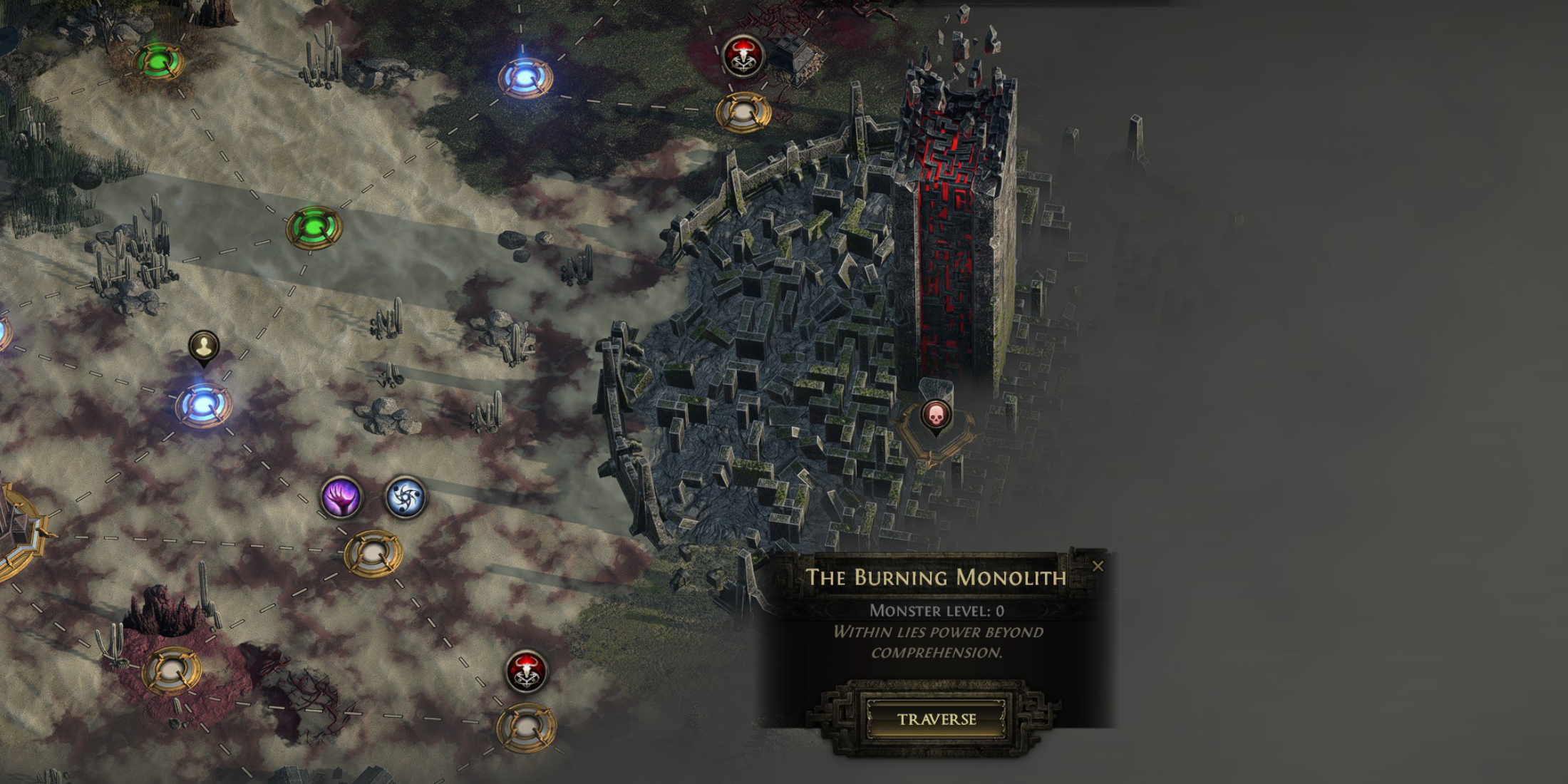









 最新のゲーム
最新のゲーム




![Chubby Story [v1.4.2] (Localizations)](https://imgs.xddxz.com/uploads/85/1719638042667f981a5e9f8.jpg)

![Zia – New Version 0.4 [Studio Zia]](https://imgs.xddxz.com/uploads/47/1719569268667e8b74e6004.jpg)




